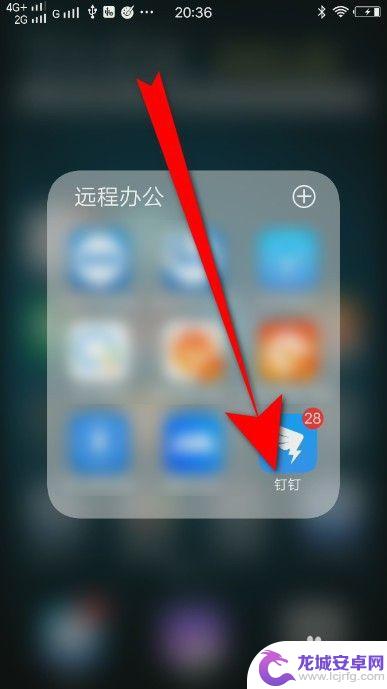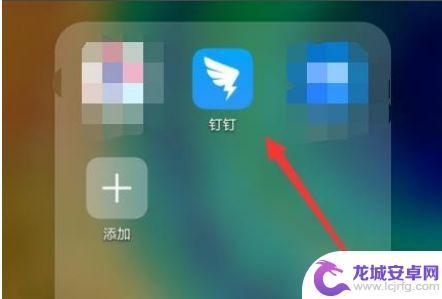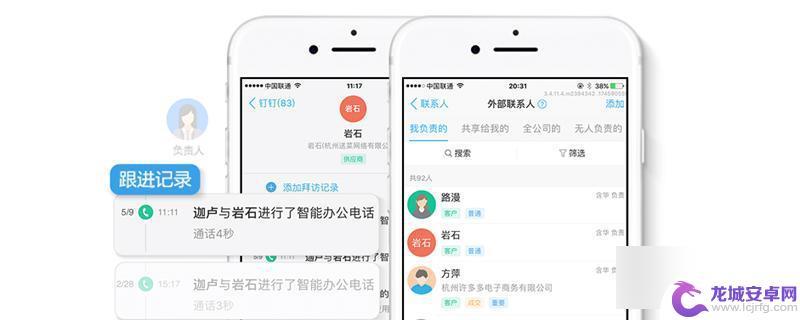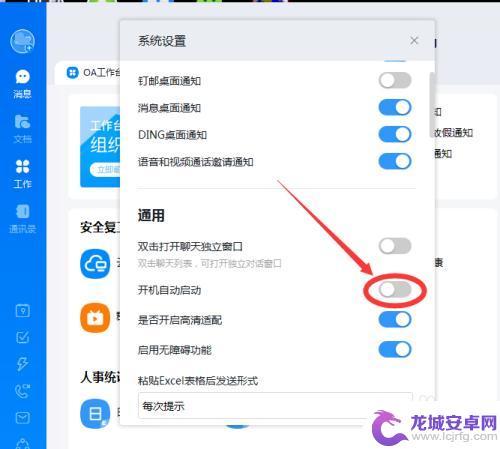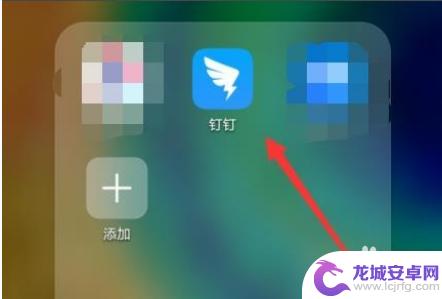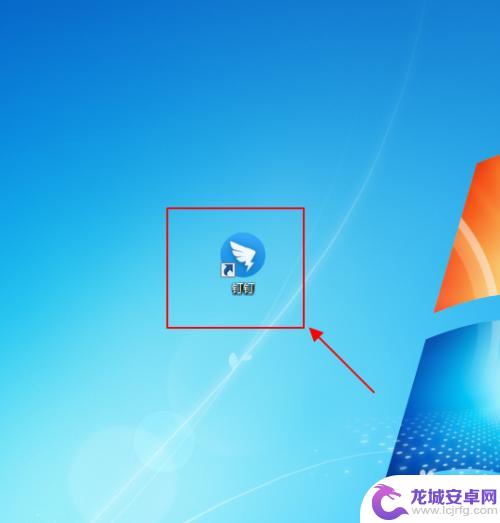电脑上的钉钉怎么退出自己的丁丁 电脑端钉钉退出登录方法
在日常工作中,我们经常会使用到钉钉这款办公软件,它给我们的工作带来了许多便利,但是有时候我们也会遇到一些问题,比如想要退出登录怎么办呢?在电脑上的钉钉退出登录方法其实非常简单,只需要几个简单的步骤就可以轻松实现。接下来就让我们一起来了解一下如何在电脑上退出自己的钉钉账号吧。
电脑端钉钉退出登录方法
步骤如下:
1.打开你的电脑版钉钉,点击你的左上角,你的头像
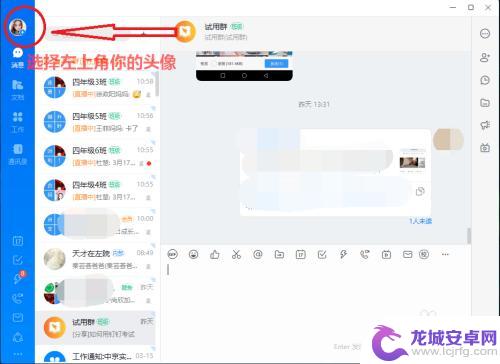
2.然后就会出现一个列表,选择倒数第二项,退出登录;ps:如果你直接选择退出钉钉,那么就直接退出了这两种都可以
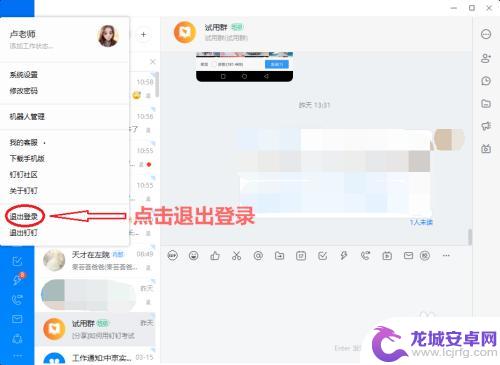
3.点击退出登录之后出现下图所示的画面,这时可以点文本框上右上角的小×号就可以了
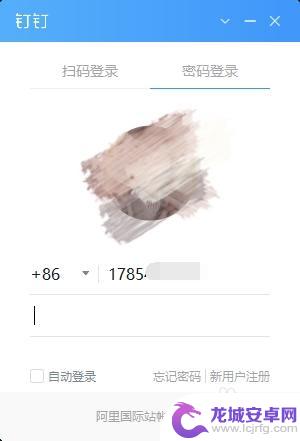
以上就是电脑上的钉钉如何退出自己的账号的全部内容,如果有任何疑问,用户可以按照小编的方法进行操作,希望能够对大家有所帮助。
相关教程
-
手机上钉钉怎么退出电脑登录 如何用手机退出钉钉电脑登录
随着科技的不断发展,手机已经成为了人们生活中不可或缺的一部分,而随着手机应用的不断更新和完善,我们也可以通过手机上的钉钉应用来进行电脑登录。有时候我们可能会忘记退出电脑登录,这...
-
钉钉电脑和手机怎么同时登录 钉钉电脑手机同时登录步骤
钉钉作为一款便捷高效的企业通讯工具,在如今快节奏的工作生活中得到了广泛的应用,对于许多用户来说,他们可能会遇到一个问题:如何在电脑和手机上同时登录钉...
-
手机上的钉钉如何在电脑上登录 在电脑上使用钉钉的步骤
现在随着工作的日益繁忙,很多人都会选择使用手机上的钉钉来进行工作沟通和协作,但是有时候,我们可能需要在电脑上登录钉钉,以方便更加高效地进行工作。要在电脑上使用钉钉,我们该如何操...
-
钉钉如何取消电脑自动登录 钉钉电脑版如何取消开机自动登录图文教程
钉钉作为一款常用的办公软件,为了方便用户使用,通常会设置电脑开机自动登录,有时候我们可能并不需要每次开机就自动登录钉钉,这时候就需要取消这一设置。本文将为大家介绍钉钉电脑版如何...
-
钉钉如何手机和电脑同时登录 钉钉电脑手机同时登录方法
随着工作方式的不断变革,钉钉作为一款高效便捷的企业通讯工具,受到越来越多企业和个人用户的青睐,对于许多用户来说,如何在手机和电脑上同时登录钉钉账号,以便在不同设备上随时随地进行...
-
钉钉忘记密码怎么在电脑上登录新密码 钉钉忘记密码如何重置
在使用钉钉时,有时候我们会忘记密码,导致无法登录账号,此时我们可以通过在电脑上进行密码重置来解决这个问题。钉钉提供了一种简单的方法来帮助用户重新设置密码,只需要按照指引进行操作...
-
如何用语音唤醒苹果6手机 苹果手机语音唤醒功能怎么开启
苹果6手机拥有强大的语音唤醒功能,只需简单的操作就能让手机立即听从您的指令,想要开启这项便利的功能,只需打开设置,点击Siri和搜索,然后将允许Siri在锁定状态下工作选项打开...
-
苹果x手机怎么关掉 苹果手机关机关不掉解决方法
在我们日常生活中,手机已经成为了我们不可或缺的一部分,尤其是苹果X手机,其出色的性能和设计深受用户喜爱。有时候我们可能会遇到一些困扰,比如无法关机的情况。苹果手机关机关不掉的问...
-
如何查看苹果手机详细信息 苹果手机如何查看详细设备信息
苹果手机作为一款备受瞩目的智能手机,拥有许多令人称赞的功能和设计,有时我们可能需要查看更详细的设备信息,以便更好地了解手机的性能和配置。如何查看苹果手机的详细信息呢?通过一些简...
-
手机怎么把图片保存到u盘 手机照片传到U盘教程
在日常生活中,我们经常会遇到手机存储空间不足的问题,尤其是拍摄大量照片后,想要将手机中的照片传输到U盘中保存是一个很好的解决办法。但是许多人可能不清楚如何操作。今天我们就来教大...